Исправить уведомления WhatsApp, не работающие на Mac
В этом руководстве мы покажем вам различные способы решения проблемы с уведомлениями WhatsApp, которые не работают на вашем Mac. Когда дело доходит до службы обмена мгновенными сообщениями, нельзя отрицать тот факт, что предложение от Meta является самым популярным игроком в этом городе. С учетом сказанного, его недоступность на рабочем столе в качестве отдельного приложения была основной недостающей частью головоломки, которая, наконец, была решена.
Однако даже в этом случае он не свободен от своей справедливой доли проблем. Многие пользователи выразили обеспокоенность тем, что уведомления WhatsApp не работают должным образом на их компьютерах Mac. В то время как некоторые получают задержанные уведомления, другие даже не могут их получить. Так что, если вы также сталкиваетесь с какой-либо из этих проблем, это руководство поможет вам. Следите за исправлениями.
Исправить уведомления WhatsApp, не работающие на Mac

Рекомендуется попробовать каждый из нижеперечисленных обходных путей, а затем посмотреть, какой из них приводит к успеху. Итак, имея это в виду, давайте начнем.
Программы для Windows, мобильные приложения, игры - ВСЁ БЕСПЛАТНО, в нашем закрытом телеграмм канале - Подписывайтесь:)
ИСПРАВЛЕНИЕ 1. Переключение уведомлений WhatsApp в приложении
- Запустите WhatsApp и щелкните значок «Настройки» в левом нижнем углу.
- Затем перейдите в «Уведомления» и снимите флажок «Показывать уведомления».
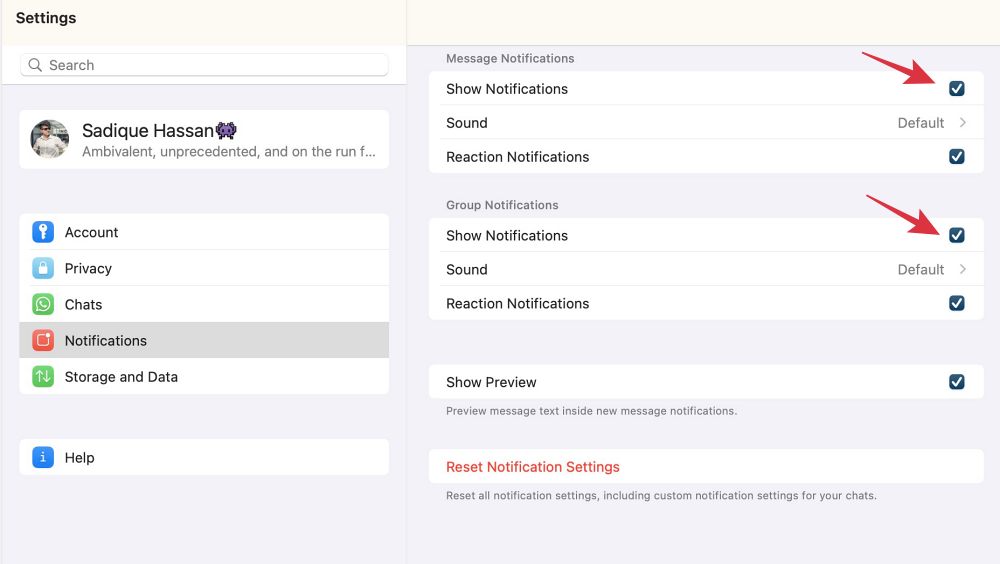
- Подождите несколько секунд, а затем снова установите флажок Показать уведомления.
- Убедитесь, что теперь уведомления WhatsApp работают на вашем Mac.
ИСПРАВЛЕНИЕ 2: переключение системных настроек уведомлений WhatsApp
- Запустите Системные настройки > Уведомления > WhatsApp.
- Затем выключите переключатель рядом с Разрешить уведомления.
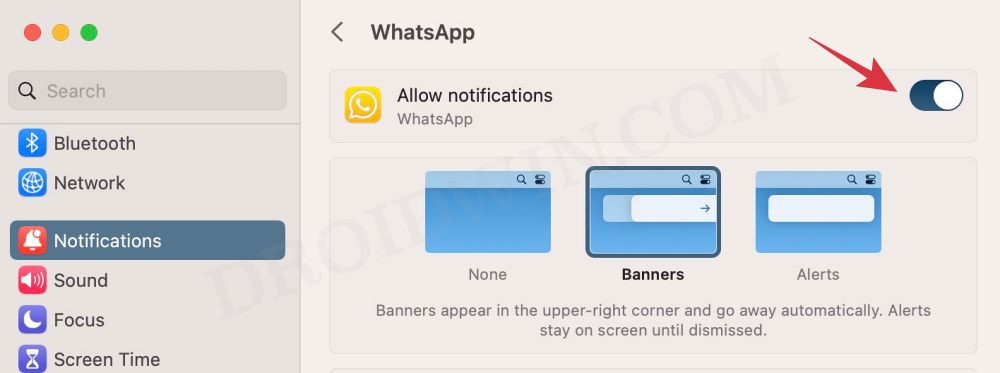
- Подождите несколько секунд, а затем снова включите переключатель.
- Проверьте, работают ли уведомления WhatsApp на вашем Mac.
ИСПРАВЛЕНИЕ 3. Повторный вход в WhatsApp
- Запустите WhatsApp и щелкните значок «Настройки» в левом нижнем углу.
- Затем перейдите в учетную запись и нажмите «Выйти». Теперь нажмите Войти.
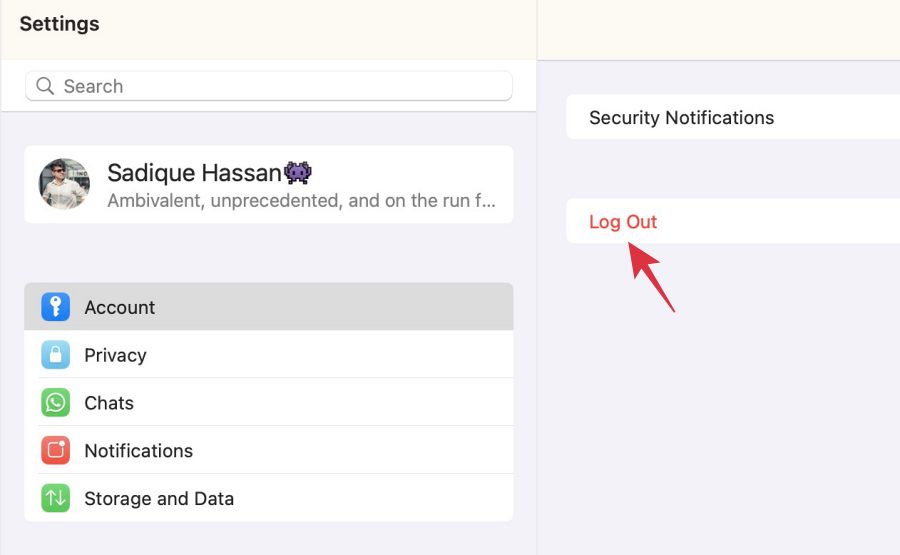
- Теперь запустите WhatsApp на своем телефоне, коснитесь значка переполнения и выберите «Связанные устройства».
- Затем нажмите «Привязать устройство» и отсканируйте QR-код, который появится на вашем ПК.
- Теперь вы войдете в WhatsApp на своем Mac. Поэтому проверьте, устраняет ли это проблему.
ИСПРАВЛЕНИЕ 4. Сброс уведомлений WhatsApp
- Запустите WhatsApp и щелкните значок «Настройки» в левом нижнем углу.
- Затем перейдите в «Уведомления» и нажмите «Сбросить настройки уведомлений».
- Теперь перезапустите WhatsApp и проверьте, работают ли уведомления на Mac.
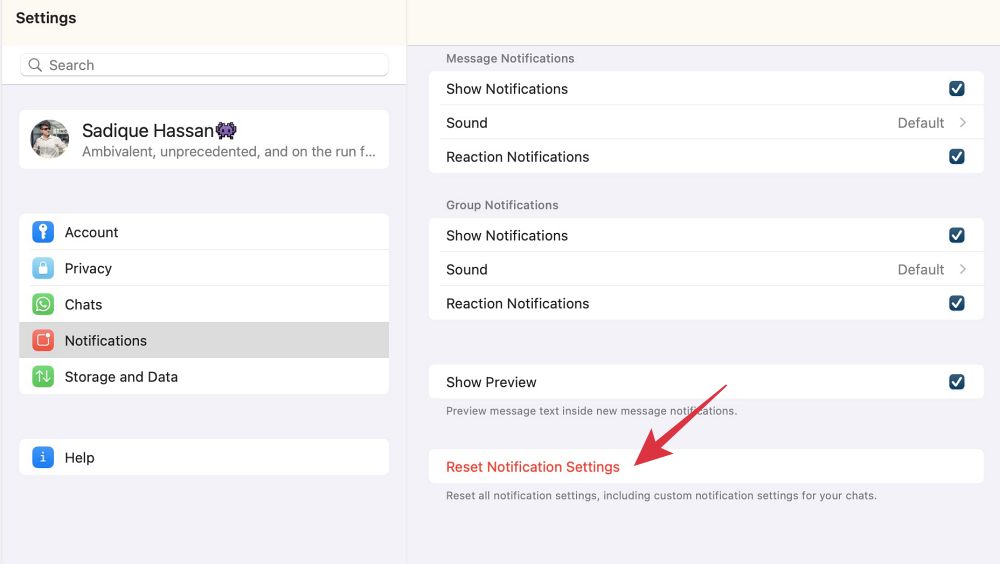
ИСПРАВЛЕНИЕ 5. Переустановите WhatsApp
- Перейдите в Finder > Приложение и перетащите WhatsApp в корзину.
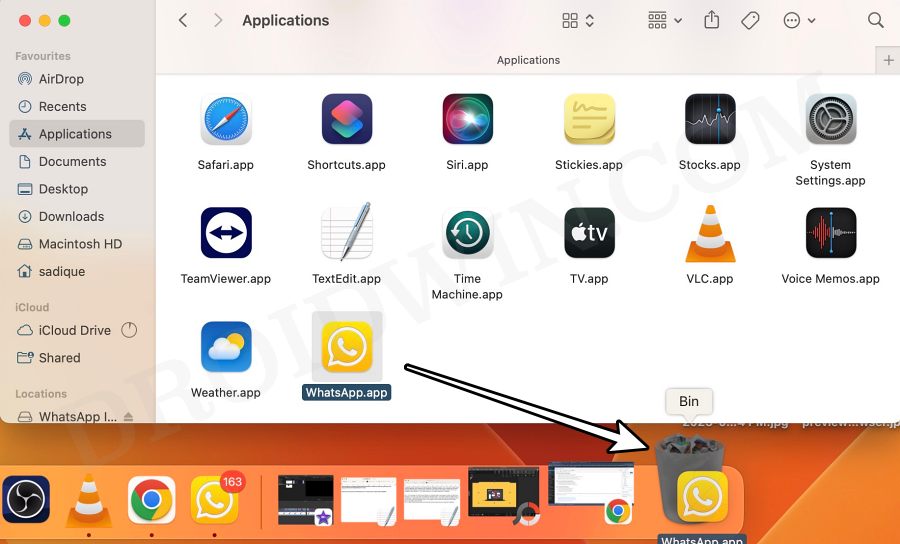
- Затем скачайте его с официального сайта и установите.
- Теперь запустите его и войдите в систему, как описано в третьем исправлении.
- Это должно исправить основную проблему с уведомлением.
Вот и все. Это были различные методы, которые должны помочь вам решить проблему с уведомлениями WhatsApp, которые не работают на вашем Mac. Если у вас есть какие-либо вопросы относительно вышеупомянутых шагов, сообщите нам об этом в комментариях. Мы вернемся к вам с решением в ближайшее время.




![Перезапуск устройства при подключении к WiFi в Android 13 Beta 4 [Fixed]](https://vgev.ru/wp-content/uploads/2022/09/device-restarting-when-connecting-to-wifi-in-android-13-beta-4.jpg)

![Цвета Google Chrome перевернуты и переэкспонированы [Fixed]](https://vgev.ru/wp-content/uploads/2022/09/google-chrome-colors-inverted-and-overexposed.jpg)